19. BÖLÜM : Yüzey Modelleme (Surface)
- 1 EKSTRÜZE YÜZEY (Extruded Surface)
- 2 DÖNDÜRÜLMÜŞ YÜZEY (Revolved Surface)
- 3 SÜRÜKLENMİŞ YÜZEY (Swept Surface)
- 4 LOFTLU - DÜZLEMSEL YÜZEY (Lofted - Planar Surface)
- 5 KURALLI YÜZEY (Ruled Surface)
- 6 YÜZEYİ BUDA (Trim Surface)
- 7 DİKİLİ-ÖTELEME-DOLGU YÜZEY (Knit-Offset-Filled Surface)
- 8 SINIR YÜZEY (Boundary Surface)
- 9 YÜZEY UZAT (Extend Surface)-YÜZ SİL (Delete Face)
- 10 RADYUS (Fillet)-RADYAL YÜZEY (Radiate Surface)
- 11 KALINLIK VEREREK KES (Thickened Cut)-EĞRİ YANSIT (Project Curve)
- 12 YÜZEY İLE KES (Cut With Surface)
SINIR YÜZEY (Boundary Surface)
1.TANITIM
Sınır Yüzeyi, aralarında boşluk bulunan ve paralel olan iki çizim arasını doldurarak yüzey elde eden bir komuttur. Loft komutunun benzeridir.
Komuta aşağıdaki yollardan biriyle ulaşılır ve çalıştırılır:
♦ Yüzeyler (Surfaces) araç çubuğu üzerindeki Sınır Yüzeyi (Boundary Surface) komut düğmesine tıklanır.
komut düğmesine tıklanır.
♦ Ekle Menü ►Yüzey ►Sınır Yüzeyi… (Insert Menu ►Surface Menu ►Boundary Surface…) yolu kullanılır. 2.SINIR YÜZEYİ OLUŞTURMA
Sınır yüzeyi oluşturmak için aşağıdaki işlemler uygulanır:
1. Birbirine paralel çizim düzlemleri oluşturulur. Çizim düzlemleri üzerine sınır objeleri çizilir ve Yeniden Oluştur (Rebuild) düğmesine tıklanır (Şekil 1). Daha sonra düzlemler gizlenir.
düğmesine tıklanır (Şekil 1). Daha sonra düzlemler gizlenir.
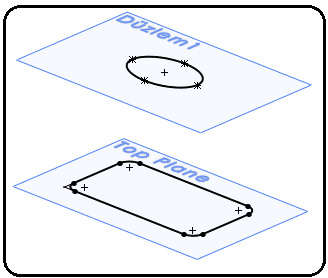
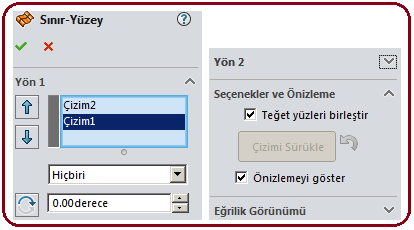
Şekil 1:Sınır objeleri Şekil 2:Özellik yöneticisi 2. Sınır Yüzeyi (Boundary Surface) komutu çalıştırılır. Aynı isimli özellik yöneticisi görüntülenir (Şekil 2).
komutu çalıştırılır. Aynı isimli özellik yöneticisi görüntülenir (Şekil 2).
3. Özellik yöneticisinin Yön 1 (Direction 1) bölümünde aşağıdaki düzenlemeler yapılır:
♦ Sınır objeleri aynı yönden ve aynı yönden seçilir ve isimleri boşlukta görüntülenir. Bir ön izleme meydana gelir (Şekil 3) .
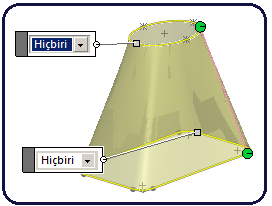
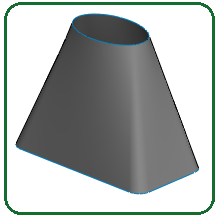
Şekil 3:Ön izleme Şekil 4:Teğet yok ♦Teğet Tipi kısmından Hiçbiri seçilirse teğet oluşmaz (Şekil 4). Etiketler üzerinden Profile Dik seçilirse yan yüzey profile dik teğet olur (Şekil 5). Teğetlerin yönü, açısı ve uzunluğu Şekil 6’ da kırmızı dikdörtgenle belirtilen kısımdan ayarlanır.
kısmından Hiçbiri seçilirse teğet oluşmaz (Şekil 4). Etiketler üzerinden Profile Dik seçilirse yan yüzey profile dik teğet olur (Şekil 5). Teğetlerin yönü, açısı ve uzunluğu Şekil 6’ da kırmızı dikdörtgenle belirtilen kısımdan ayarlanır.
4. Tamam (OK) düğmesine tıklanarak işlemler sonuçlandırılır.
düğmesine tıklanarak işlemler sonuçlandırılır.
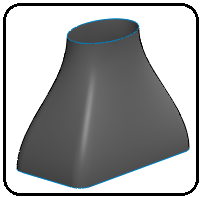
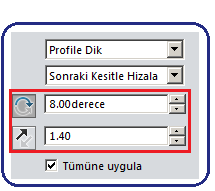
Şekil 5:Profile dik teğet yüzey Şekil 6:Teğet ayarları 3.İKİ YÜZEY MODEL ARASINI BİRLEŞTİRME
Şekil 7’ de gösterilen açısı farklı iki yüzey model arasını yüzeyle birleştirmek için aşağıdaki işlem sırası uygulanır.
1. Sınır Yüzeyi (Boundary Surface) komutu çalıştırılır. Aynı isimli özellik yöneticisi görüntülenir (Şekil 8).
komutu çalıştırılır. Aynı isimli özellik yöneticisi görüntülenir (Şekil 8). 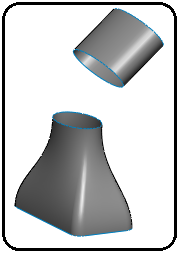
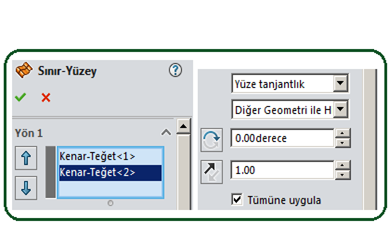
Şekil 7:İki yüzey model Şekil 8:Özellik yöneticisi 3. Özellik yöneticisinin Yön 1 (Direction 1) bölümünde aşağıdaki düzenlemeler yapılır:
♦ Sınır objeleri aynı yönden ve aynı yönden seçilir ve isimleri boşlukta görüntülenir. Bir ön izleme meydana gelir (Şekil 9) .
♦ Teğet Tipi için her iki etiket üzerinden Yüze tanjantlık seçilirse birleştirme yüzeyi profillere teğet olur.
4. Tamam (OK) düğmesine tıklanarak işlem sonuçlandırılır (Şekil 10).
düğmesine tıklanarak işlem sonuçlandırılır (Şekil 10). 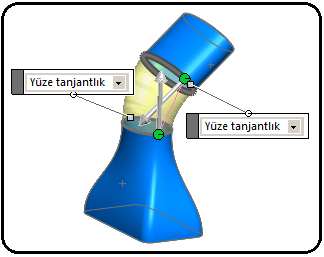
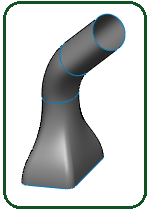
Şekil 9:Ön izleme görüntüsü Şekil 10:Birleştirme Not:Uygulamada profili kapalı yüzey modeller kullanılabildiği gibi profili açık yüzey modellerde kullanılabilir (Şekil 11).
Not:Yüzeyler Dikili Yüzey (Knit Surface) komutuyla dikilerek tek yüzey haline getirilir.
komutuyla dikilerek tek yüzey haline getirilir.
Not:Gerektiğinde yüzeyler Kalınlık Ver komutuyla katı modele dönüştürülür (Şekil 12).
komutuyla katı modele dönüştürülür (Şekil 12). 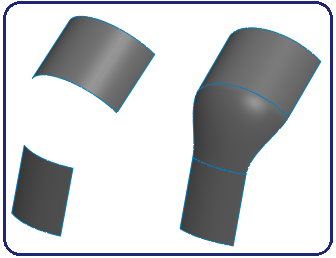
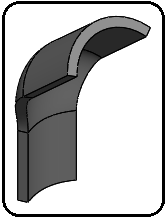
Şekil 11:Uygulama örneği Şekil 12:Katı model
Sınır Yüzeyi, aralarında boşluk bulunan ve paralel olan iki çizim arasını doldurarak yüzey elde eden bir komuttur. Loft komutunun benzeridir.
Komuta aşağıdaki yollardan biriyle ulaşılır ve çalıştırılır:
♦ Yüzeyler (Surfaces) araç çubuğu üzerindeki Sınır Yüzeyi (Boundary Surface)
 komut düğmesine tıklanır.
komut düğmesine tıklanır.♦ Ekle Menü ►Yüzey ►Sınır Yüzeyi… (Insert Menu ►Surface Menu ►Boundary Surface…) yolu kullanılır. 2.SINIR YÜZEYİ OLUŞTURMA
Sınır yüzeyi oluşturmak için aşağıdaki işlemler uygulanır:
1. Birbirine paralel çizim düzlemleri oluşturulur. Çizim düzlemleri üzerine sınır objeleri çizilir ve Yeniden Oluştur (Rebuild)
 düğmesine tıklanır (Şekil 1). Daha sonra düzlemler gizlenir.
düğmesine tıklanır (Şekil 1). Daha sonra düzlemler gizlenir.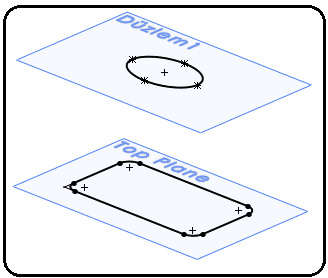
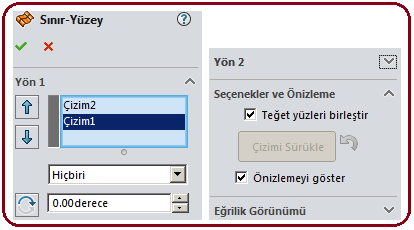
Şekil 1:Sınır objeleri Şekil 2:Özellik yöneticisi 2. Sınır Yüzeyi (Boundary Surface)
 komutu çalıştırılır. Aynı isimli özellik yöneticisi görüntülenir (Şekil 2).
komutu çalıştırılır. Aynı isimli özellik yöneticisi görüntülenir (Şekil 2).3. Özellik yöneticisinin Yön 1 (Direction 1) bölümünde aşağıdaki düzenlemeler yapılır:
♦ Sınır objeleri aynı yönden ve aynı yönden seçilir ve isimleri boşlukta görüntülenir. Bir ön izleme meydana gelir (Şekil 3) .
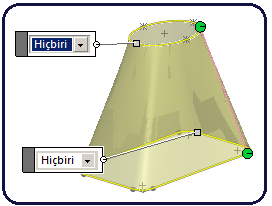
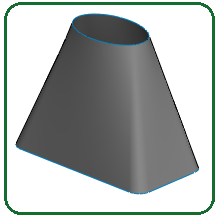
Şekil 3:Ön izleme Şekil 4:Teğet yok ♦Teğet Tipi
 kısmından Hiçbiri seçilirse teğet oluşmaz (Şekil 4). Etiketler üzerinden Profile Dik seçilirse yan yüzey profile dik teğet olur (Şekil 5). Teğetlerin yönü, açısı ve uzunluğu Şekil 6’ da kırmızı dikdörtgenle belirtilen kısımdan ayarlanır.
kısmından Hiçbiri seçilirse teğet oluşmaz (Şekil 4). Etiketler üzerinden Profile Dik seçilirse yan yüzey profile dik teğet olur (Şekil 5). Teğetlerin yönü, açısı ve uzunluğu Şekil 6’ da kırmızı dikdörtgenle belirtilen kısımdan ayarlanır.4. Tamam (OK)
 düğmesine tıklanarak işlemler sonuçlandırılır.
düğmesine tıklanarak işlemler sonuçlandırılır.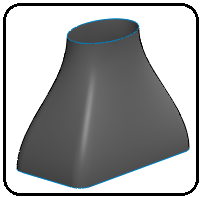
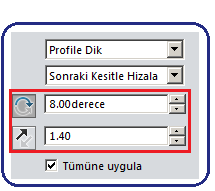
Şekil 5:Profile dik teğet yüzey Şekil 6:Teğet ayarları 3.İKİ YÜZEY MODEL ARASINI BİRLEŞTİRME
Şekil 7’ de gösterilen açısı farklı iki yüzey model arasını yüzeyle birleştirmek için aşağıdaki işlem sırası uygulanır.
1. Sınır Yüzeyi (Boundary Surface)
 komutu çalıştırılır. Aynı isimli özellik yöneticisi görüntülenir (Şekil 8).
komutu çalıştırılır. Aynı isimli özellik yöneticisi görüntülenir (Şekil 8). 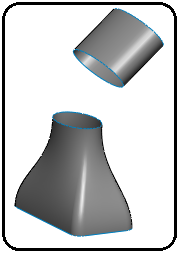
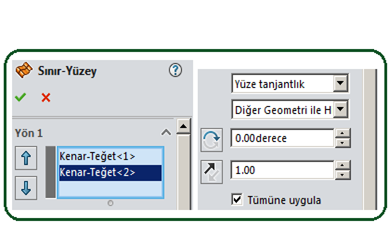
Şekil 7:İki yüzey model Şekil 8:Özellik yöneticisi 3. Özellik yöneticisinin Yön 1 (Direction 1) bölümünde aşağıdaki düzenlemeler yapılır:
♦ Sınır objeleri aynı yönden ve aynı yönden seçilir ve isimleri boşlukta görüntülenir. Bir ön izleme meydana gelir (Şekil 9) .
♦ Teğet Tipi için her iki etiket üzerinden Yüze tanjantlık seçilirse birleştirme yüzeyi profillere teğet olur.
4. Tamam (OK)
 düğmesine tıklanarak işlem sonuçlandırılır (Şekil 10).
düğmesine tıklanarak işlem sonuçlandırılır (Şekil 10). 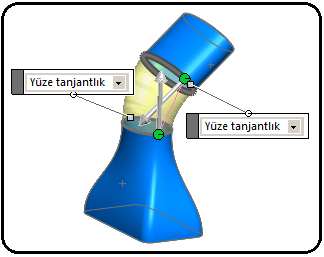
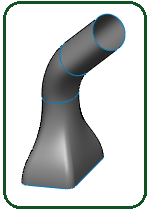
Şekil 9:Ön izleme görüntüsü Şekil 10:Birleştirme Not:Uygulamada profili kapalı yüzey modeller kullanılabildiği gibi profili açık yüzey modellerde kullanılabilir (Şekil 11).
Not:Yüzeyler Dikili Yüzey (Knit Surface)
 komutuyla dikilerek tek yüzey haline getirilir.
komutuyla dikilerek tek yüzey haline getirilir.Not:Gerektiğinde yüzeyler Kalınlık Ver
 komutuyla katı modele dönüştürülür (Şekil 12).
komutuyla katı modele dönüştürülür (Şekil 12). 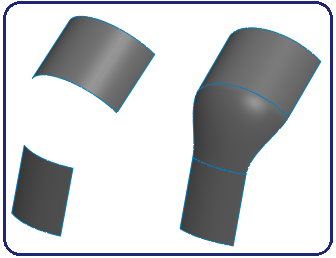
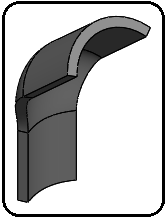
Şekil 11:Uygulama örneği Şekil 12:Katı model



